
Відтворення презентації Keynote на iPad
Презентація на iPad
У навігаторі слайдів виберіть слайд, з якого потрібно починати, а потім торкніть
 .
.Щоб переходити у презентації, виконайте одну з наведених дій.
Щоб перейти до наступного слайда, Торкніть потрібний слайд.
Перейти до попереднього слайда або скинути побудови на слайді проведіть праворуч. Коли посуваєте, уникайте лівого краю екрана, щоб не з’явився навігатор слайдів.
Перейти на інший слайд: Торкніть ліву частину екрана, щоб показати навігатор слайдів, а потім торкніть потрібний слайд. Можливо, потрібно буде посунути екран вгору чи вниз, щоб переглянути всі слайди. Торкніть будь-де на слайді, щоб сховати навігатор слайдів. Якщо пристрій підключено до зовнішнього дисплею, навігатор слайдів можна побачити лише на пристрої.
Щоб зупинити відтворення презентації, щипніть будь-де на екрані.
Малювання на слайді під час відтворення презентації
У процесі відтворення презентації ви можете малювати на слайдах для привернення уваги до інформації. Якщо для керування презентацією на iPad використовується Keynote Remote, ви можете рисувати на iPad і відображати результат на Mac, iPhone чи iPad, на якому відтворюється презентація.
Примітка. Під час відтворення презентації за допомогою Keynote Live малювати на слайдах неможливо.
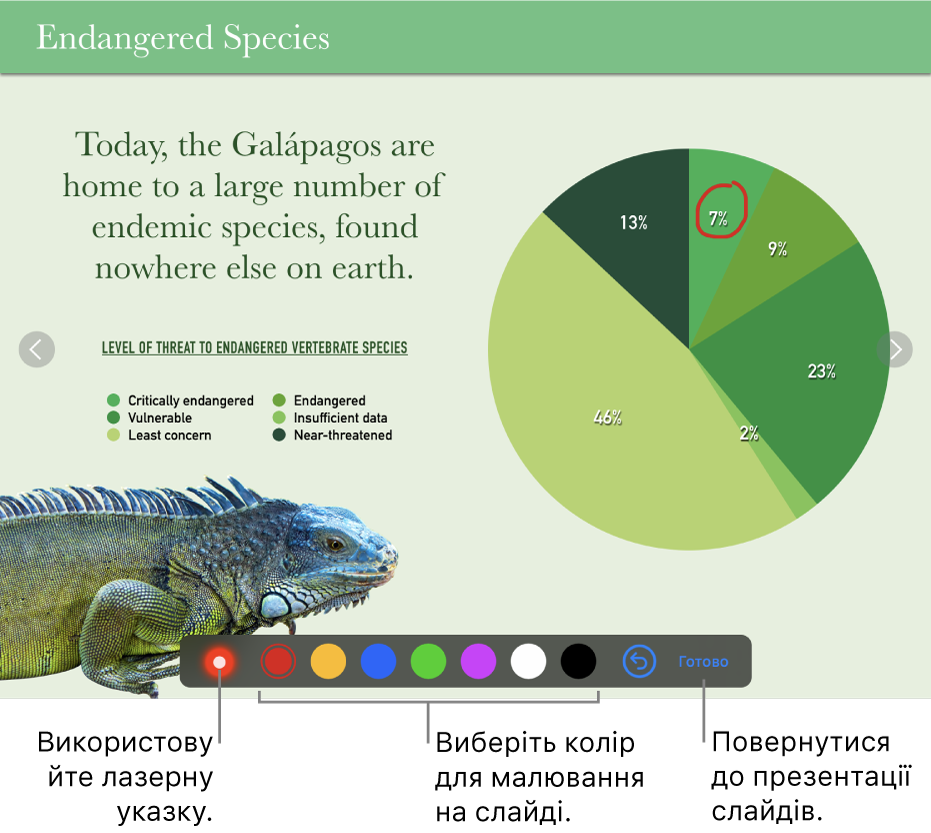
Щоб намалювати на слайді під час відтворення презентації, торкніть і утримуйте цей слайд.
Виконайте одну з наведених нижче дій.
Малювання кольором Торкніть колір і малюйте пальцем на слайді.
Стирання останнього виділення Торкніть
 . Продовжуйте торкатися екрана, щоб скасувати всі нанесені малюнки.
. Продовжуйте торкатися екрана, щоб скасувати всі нанесені малюнки.Використання лазерної указки. Торкніться лазерної указки і посуньте палець слайдом. Указка повторюватиме рух пальця.
Перехід до наступного чи попереднього слайда Торкніть стрілку вліво або стрілку вправо на слайді.
Приховування інструментів для малювання Торкніть «Готово».